如何使用這些簡單的方法將視頻置於慢動作中
視頻編輯領域正在吸引越來越多的新從業者。大量的新效果不斷被引入,可能會使視頻剪輯更加有趣和吸引人。慢動作會影響趨勢,這是其中一種後果。這是一個視頻播放,其中實際鏡頭顯著減慢。您有一個想要轉換為慢動作視頻的視頻剪輯,不是嗎?無論您的專業水平或可用於視頻編輯的資金如何,慢動作效果都很簡單。您可以為通常以正常速度播放的視頻添加慢動作美學效果,以增強緊張感和浪漫感。您還可以在影片的某一點上添加擔憂。繼續閱讀以發現 如何製作慢動作視頻 使用下面的簡單工具。

第 1 部分。什麼是慢動作,什麼時候可以使用?
創造時間流逝變慢的錯覺的電影製作藝術被稱為慢動作錄像。收集慢動作電影需要高速攝像機和軟件,以定期播放素材,例如每秒 30 幀。您也可以在後期製作中使用慢動作素材。要獲得所需的慢動作效果,您必須以遠高於最終播放的幀速率拍攝每一幀。這表明當以標準速度播放視頻時,視頻似乎以蝸牛般的速度播放。以較慢的速度播放常規錄製的電影是您可以產生慢動作效果的方法。
以下是一些情況示例,您會發現在其中一個視頻上使用慢動作效果會有所幫助:
1.如果你想製造懸念
由於觀眾期待動作的高潮時刻,使用慢動作電影可能有助於提高他們的期待感。如果事件以典型的節奏發生,觀眾就不會像電影逐漸建立起緊張氣氛那樣有動力去關注這部電影。
2.如果你想引起人們的注意
當電影在適當的時候放慢速度並在其他地方加速時,這種期待開始增長。假設您知道如何有效地選擇慢動作電影的節奏。在這種情況下,您可以通過向他們提供“接下來會發生什麼?”來吸引觀眾的興趣並在更長時間內保持他們對視頻的關注。感覺。
3. 如果您想更清楚地了解發生的事情
當觀看諸如體育賽事之類的快節奏事件時,觀眾可能能夠識別事件。如果視頻以平均速度播放,他們就會錯過它。這是當您減慢每秒幀數時。這是因為降低每秒幀數可以讓觀眾看到更多場景中正在發生的事情。
4. 提請注意光線
假設視頻在適當的環境中顯示,並具有適當的照明。在這種情況下,您可以更有效地將您希望觀眾關注的電影的某些方面吸引到觀眾的注意力。燈光有可能為電影提供幾乎特殊效果的氛圍,這有助於為觀眾提供增強的觀看體驗。
第 2 部分。 如何製作慢動作視頻
1. Vidmore視頻轉換器
要將常規速度轉換為慢動作,您可以使用 Vidmore視頻轉換,它有可能成為最強大的慢動作視頻生成器。除此之外,您還可以利用它快進電影。這是一個簡單易用的程序,可以快速直接地編輯視頻。除此之外,它還允許您以各種方式調整視頻的質量。因此,您無需擔心它會以任何方式降低質量。此外,您可以選擇在對素材應用慢動作效果之前對素材應用各種編輯效果。修剪、剪切、組合和應用過濾器的過程就是其中的一些示例。
可以通過以下簡單的過程來為您的桌面添加慢動作的錯覺。
第1步: 獲得 Vidmore 視頻控制器後下載它。請小心單擊與您要在設備上執行的操作相對應的按鈕。下載並安裝後,在您的 Windows 計算機或 Mac 上啟動該程序,您就可以開始創建視頻的過程。
之後,繼續前往 工具箱 並找到 視頻速度控制器.當您點擊視頻速度控制器時,按下 加 圖標並上傳您的視頻。
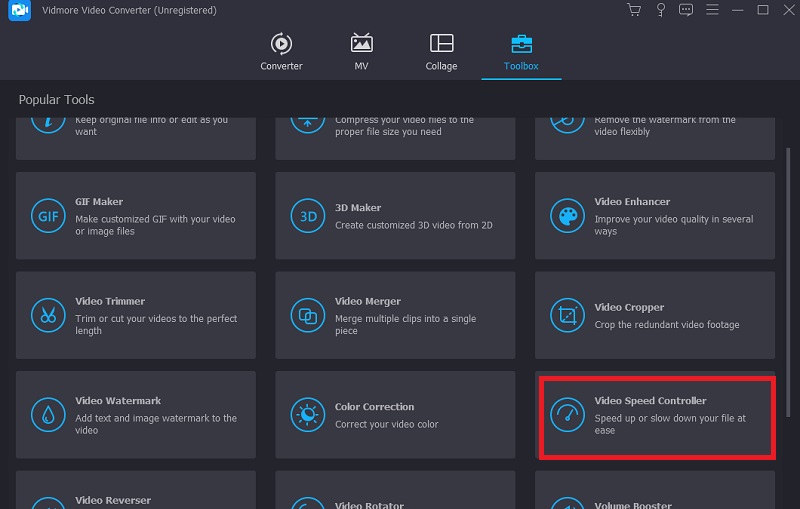
第2步: 上傳視頻後,您將看到一個包含八種不同播放速度的下拉菜單。如果您想以更悠閒的節奏拍攝電影,可以使用左側的選項。

由於此選項可用,您還可以編輯視頻的質量。您可以通過使用 設定值 按鈕在窗口的下半部分。完成後,您應該點擊 好 按鈕。
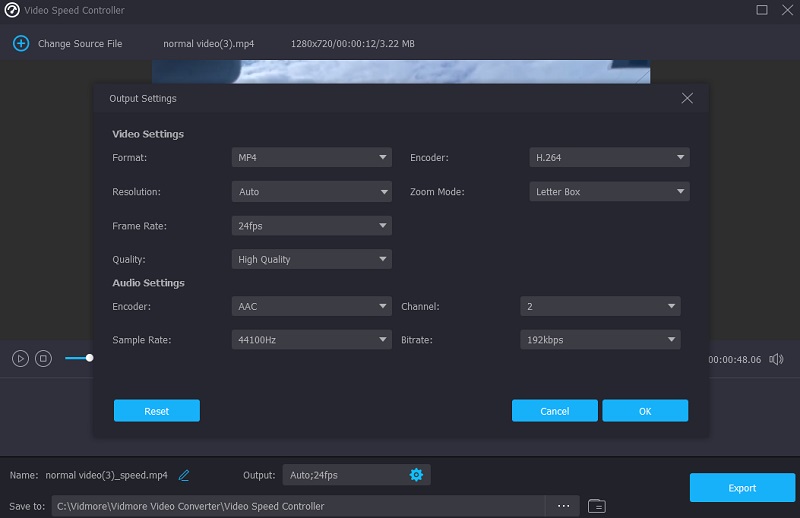
第三步: 點擊 出口 選項將更改永久保存到您的計算機。
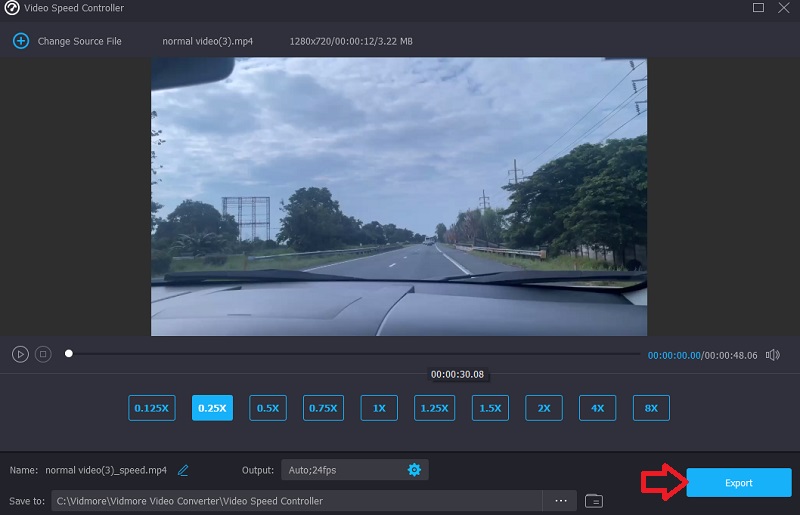
2. Clideo
如果您不想在設備上安裝任何軟件,您可能會尋找可以在線使用的工具。 Clideo Speed Changer 就是這些選項之一。這是一個複雜的網絡應用程序,可以編輯電影並允許用戶在在線觀看電影時修改電影的播放速度。您可以更改視頻的播放速度,使其播放速度比您第一次看到它時更快或更快。您將在短時間內訪問此功能。您可以通過向上或向下滑動屏幕底部的滑塊來執行此操作。您可以拖動滑塊以實現最高潛在速度,或從下拉菜單中選擇與最常選擇的備選方案相關的六個級別之一。它將帶有可以看到的水印。除此之外,請確保您擁有可靠的互聯網連接。
第1步: 要在瀏覽器中調整視頻的播放速度,請訪問 Clideo 網站。然後,從您的計算機、外部存儲、Google Drive 或 Dropbox 中選擇您要導入的文件。
第2步: 上傳時請耐心等待。之後,您可以選擇自己的步伐前進。
第三步: 選擇所需的速度效果,然後使用 出口 按鈕將電影保存到您的智能手機。
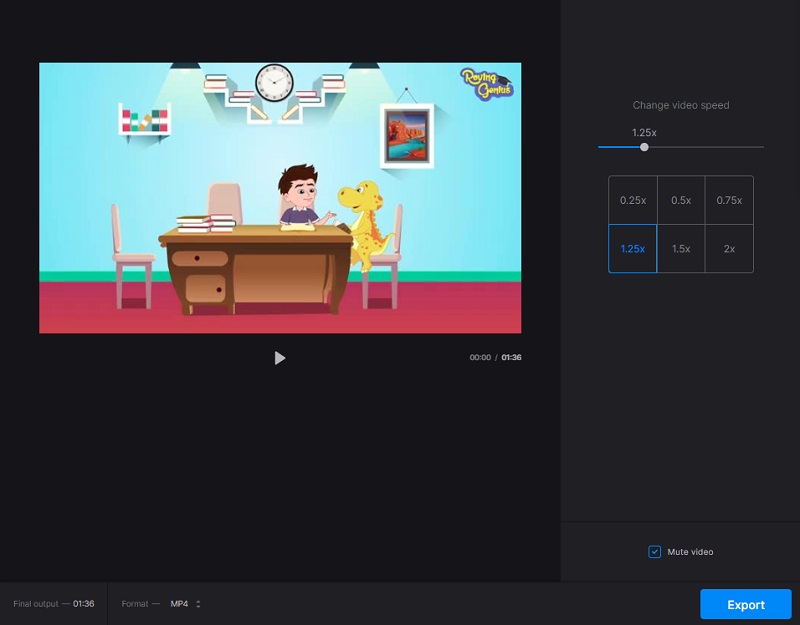
3.剪輯冠軍
假設您無法使用台式計算機或想要即時進行視頻編輯。在這種情況下,Clipchamp 提供的免費 iOS 應用程序可以輕鬆製作慢動作電影。它配備了大量等待使用的編輯工具和模板。下面我們來看看如何在 iPhone 上製作視頻,放慢速度,然後回放。
第1步: 在您的 iPhone 上找到 Clipchamp 應用程序,點擊它以啟動它,然後輸入您的登錄信息。您的編輯器的主頁將自動為您打開。通過點擊創建新視頻 加 符號。您可以上傳您的視頻剪輯或直接從應用程序錄製視頻。通過點擊 選擇視頻 按鈕,從相機、文件或庫存視頻中選擇要添加的視頻。選擇視頻後,點擊 下一個 按鈕。
第2步: 只需點擊時間軸上的任意位置即可調出編輯選項。單擊標有標籤的選項卡 速度.您可以通過向左或向右拖動鼠標來調整電影的節奏。數字越小,它將應用電影的慢動作效果。完成編輯後,點擊完成按鈕。
第三步: 轉到屏幕的右上角並選擇 出口 選項。您可以將視頻保存為 480p、720p 或 1080p 分辨率。它會以自動方式將您的視頻保存到您的 iPhone。

第 3 部分。 關於製作慢動作視頻的常見問題解答
你也可以放慢聲音嗎?
是的。如果您的視頻剪輯包含聲音,當您再次以慢動作播放時,聲音也會變慢。假設您不想對剪輯的聲音進行任何更改。在這種情況下,您可以輕鬆地將音軌與視頻分開,然後對視頻進行更改。
慢動作最適合哪些類型的視頻?
對於那些希望製作慢動作視頻的人來說,所有視頻風格都是公平的遊戲。您可以選擇從極限運動到烹飪教學視頻、寵物、兒童和特殊場合到廣告的所有內容。
iPhone是否支持慢動作視頻錄製?
在 iPhone 上找到相機應用程序,然後啟動它。下一步是找到位於觸發器上方的慢動作選項。完成後,您可以通過按下相機上的快門按鈕開始拍攝慢動作電影。
結論
創建一個 慢動作視頻 現在更容易了!杜絕那些需要大量維護的相機,因為您只需要高質量但性能出色的特定程序和軟件。發現自己需要一個質量良好且與 Mac 和 Windows 兼容的視頻速度控制器。如果您不放棄 Vidmore Video Converter,將會有所幫助。


